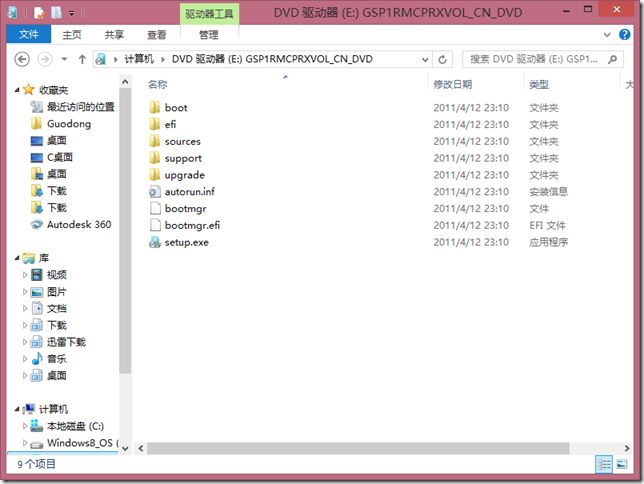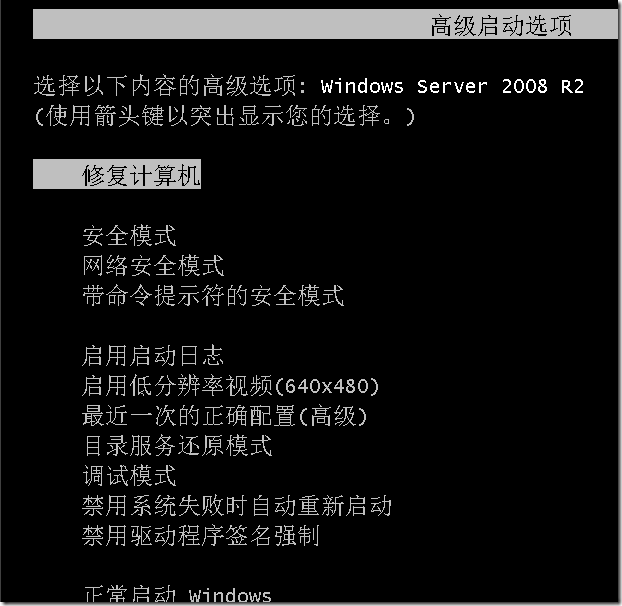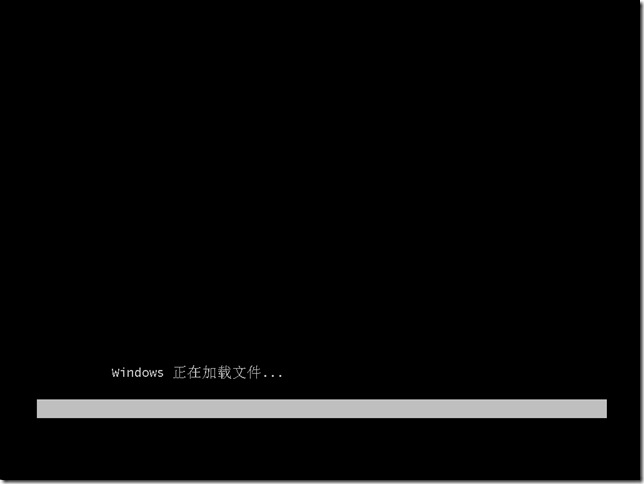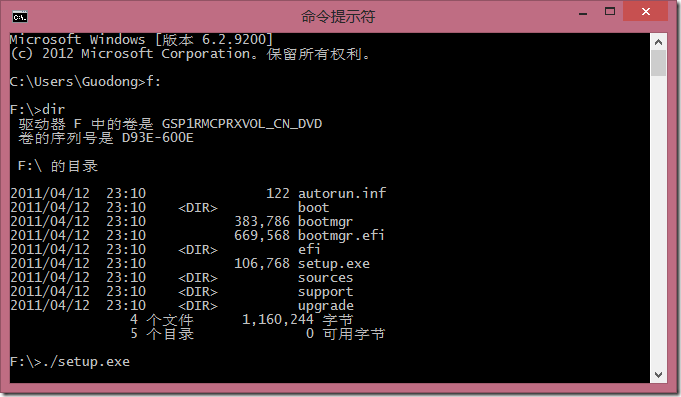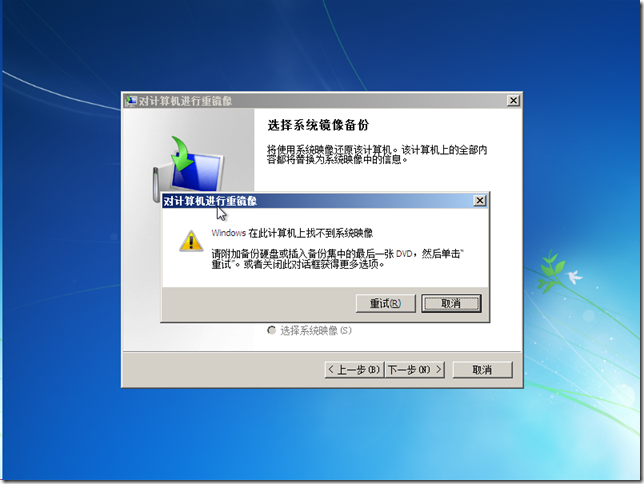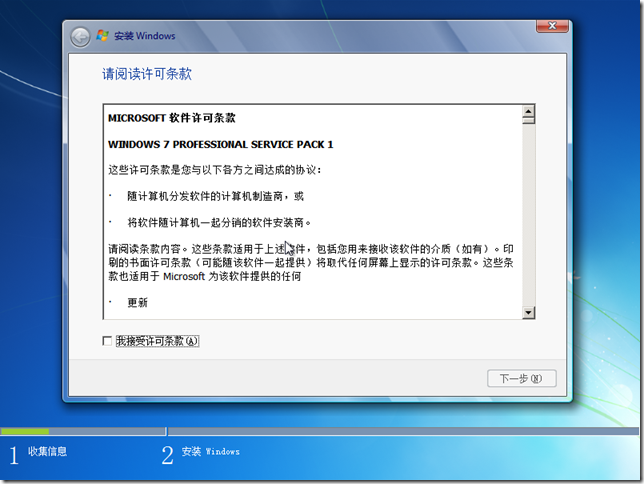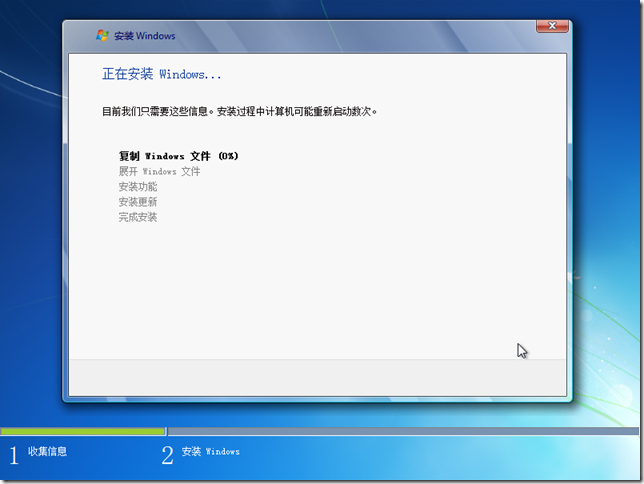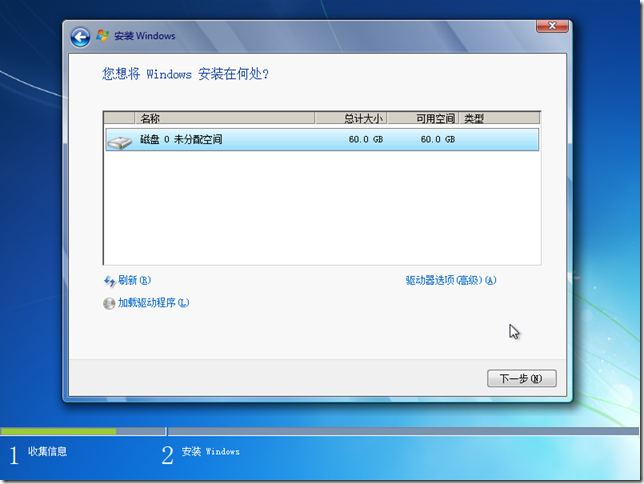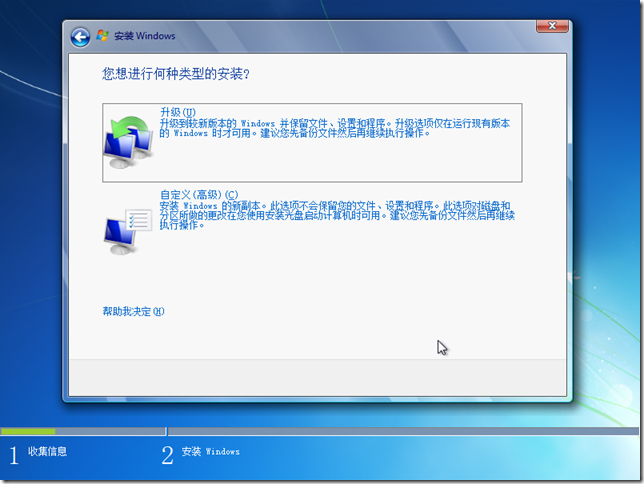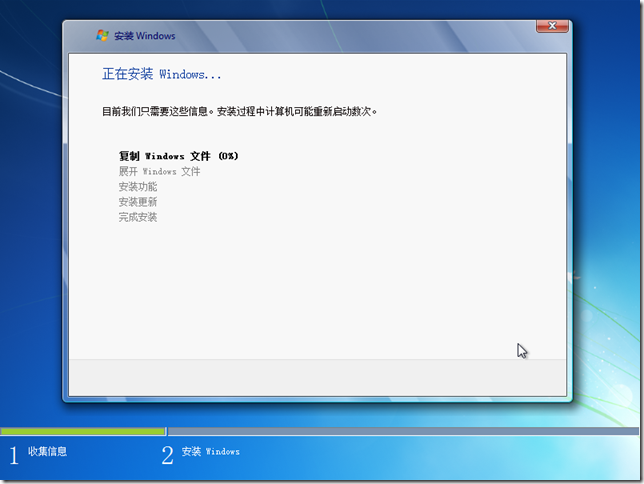不用启动盘安装linux系统,不用制作启动盘安装Windows操作系统的最简单办法 |
您所在的位置:网站首页 › am 音标 › 不用启动盘安装linux系统,不用制作启动盘安装Windows操作系统的最简单办法 |
不用启动盘安装linux系统,不用制作启动盘安装Windows操作系统的最简单办法
|
网上流传和被熟知的重装Windows操作系统的办法的前几个步骤通常要制作U盘启动盘或光盘启动盘,在重启计算后全新安装操作系统。这对于没有U盘或者光盘、没有光驱又想全新安装Windows操作系统(也就是不想在启动Windows后,再安装)的用户来说比较麻烦,因此本文提供一种不需要用制作启动盘安装Windows操作系统的最简单办法。 本方法适用于以下情况的一种或多种: 1.没有U盘或USB接口的移动硬盘 2.没有光盘或者光驱 3.有光盘但光驱不支持刻录 4.U盘或USB移动硬盘无法启动或者无法做成启动盘 5.U盘或USB移动硬盘不能被格式化 6.全新安装Windows操作系统 7.不想在Windows系统内安装Windows 本方法需要计算机符合以下除了第一点外的任意一点: 1.原系统必须是Windows7或以上操作系统(Windows恢复环境,Windows RE(Recovery Environment)是Windows7后才有的功能,参考下方的方法原理) 2.Windows能正常启动 3.Windows虽然不能正常启动但能进入到修复模式(如果原先用户设置有密码保护,则需要用户的密码) 4.计算机上有多个分区,如果只有一个系统分区(也就是常说的C盘)或者只有一个系统引导分区(也就是常说的100MB分区或1000MB分区)和系统分区,则需要借助U盘或USB移动硬盘 方法原理: 利用Windows修复模式(Windows7操作系统:启动时按下"F8" -->打开Windows的"高级启动选项"-->用上下箭头选择 "修复计算机",回车确定选择)的任意入口执行Windows可识别的任意设备上的Windows安装程序即可执行安装Windows任务。 Windows修复模式,也叫Windows恢复环境,Windows RE (Recovery Environment),与Windows PE(Preinstall Environment)类似,Windows 恢复环境 (Windows RE) 是一个能修复无法启动操作系统的常见问题的恢复环境。Windows RE 建立在 Windows 预安装环境 (Windows PE) 的基础上,并且可以用附加的驱动程序、语言、Windows PE 可选组件以及其他疑难解答和诊断工具进行自定义。 Windows 恢复环境 (Windows RE) 是基于 Windows 预安装环境 (Windows PE) 的可扩展恢复平台。计算机无法启动时,Windows 会自动故障转移到此环境中,并且 Windows RE 中的启动修复工具会自动诊断和修复无法启动的Windows 安装。此外,Windows RE 还是多种手动系统恢复工具的一个开始点。 Windows 8/8.1/10进入Windows恢复环境的方法大同小异,可以自行查询。 实际操作演示(此处以Windows Server 2008 R2为例演示,Windows7操作相同,下面的部分图片仅为演示所用,不必太较真): 1.将Windows安装文件复制到非系统分区,如果没有非系统分区,则复制到U盘或移动硬盘中
2.BIOS引导后(通常会在显示计算机制造商logo后)立刻多次按下F8,直到出现“高级启动选项”
2.选择“修复计算机”,并按下回车键(Enter键),稍等[片刻,进入“系统恢复选项”
3.输入管理员密码,进入“系统恢复选项”的“选择恢复工具”
4.此时可以通过命令提示符启动setup.exe程序,执行“f:”进入F盘,执行“dir”查看目录下文件,执行“./setup.exe”就可以正常安装Windows了。
如果对命令提示符不熟悉,或者不喜欢,可以采用另一种办法“使用系统镜像恢复”中自带的资源管理器的“浏览”功能,如下一系列图所示: 点击“取消”按钮继续:
点击“高级”,继续
点击“安装驱动程序”,继续
点击“确定”,如果此时插入U盘或移动硬盘也是可以的,继续
通过“浏览”找到自己解压出的Windows安装光盘或ISO文件中的setup.exe程序,通过资源管理器找到setup.exe,右键单击选择“打开”即可进行安装了。
有了这个方法后,如果再有人问,想重装系统但没有U盘怎么办,就可以告诉Ta这个简单有效的办法了。 参考: tag: 重装系统技巧,如何重装系统,如何重装Windows操作系统,没有U盘如何安装操作系统,无光驱如何安装操作系统 --end-- |
【本文地址】